Neatkarīgi no tā, vai jūs to saprotat vai nē, iespējams, iCloud glabājat daudz svarīgu lietu. Tāpēc jums ir jābūt uzmanīgiem, lai nezaudētu nekādus datus, ja izvēlaties atcelt savu maksas iCloud krātuves abonementu.
Apple katram lietotājam piešķir 5 GB bezmaksas krātuves, ko izmantot kopā ar iCloud. Ar to parasti nepietiek vietas, tāpēc daudzi no mums katru mēnesi maksā par papildu krātuvi, izmantojot iCloud abonementu.
Bet, ja abonementa nogurums jūs nomāc, rīkojieties šādi, kā atcelt maksas iCloud krātuvi, nezaudējot vērtīgus datus.
Saturs
- Saistīts:
-
Kas ir iCloud?
- Kas notiek ar datiem, kad atceļat savu iCloud abonementu
-
1. darbība. Uzziniet par savu pašreizējo iCloud krātuves lietojumu
- Pārbaudiet savu iCloud lietojumu iPhone, iPad vai iPod touch ierīcē:
- Pārbaudiet savu iCloud krātuvi Mac datorā:
- Pārbaudiet savu iCloud krātuvi Windows datorā:
-
2. darbība. Samaziniet iCloud krātuves lietojumu
- Lejupielādējiet un arhivējiet datus, kurus vēlaties paturēt
- Atrodiet jaunu veidu, kā dublēt ierīci
- Dzēsiet lietotnes un no iCloud, lai atbrīvotu krātuvi
-
3. darbība. Atceliet savu maksas iCloud abonēšanas plānu
- ICloud krātuves atcelšana no iPhone, iPad vai iPod touch:
- ICloud krātuves atcelšana no Mac datora:
- ICloud krātuves atcelšana no Windows datora:
-
Glabājiet savus fotoattēlus mākonī, izmantojot pakalpojumu Google fotoattēli
- Saistītās ziņas:
Saistīts:
- Kā atbrīvot iCloud krātuvi — 5 svarīgi padomi
- Kas ir iCloud disks un kā tas atšķiras no iCloud
- Kā pārsūtīt savus fotoattēlus no iCloud Photos uz Google fotoattēliem
- iPhone, iPad vai iPod touch dublēšana operētājsistēmā macOS Catalina vai jaunākā versijā
Kas ir iCloud?
Iespējams, maksāsit par iCloud krātuves abonementu, pilnībā neizprotot, kas ir iCloud. Apskatīsim dažus iCloud pamatus, lai pārliecinātos, ka joprojām vēlaties to atcelt.
iCloud ir Apple mākoņkrātuves pakalpojums, kas sinhronizē plašu datu klāstu visās jūsu Apple ierīcēs, sākot no iPhone līdz iMac. Varat pat sinhronizēt datus ar savu Windows datoru, izmantojot iCloud operētājsistēmai Windows lietotne.
Populārākais saturs, ko saglabāt un sinhronizēt, izmantojot iCloud, ietver:
- Fotogrāfijas un video
- Dokumenti un faili
- iCloud e-pastiem
- Kalendāri
- Atgādinājumi
- Piezīmes
- Un vēl
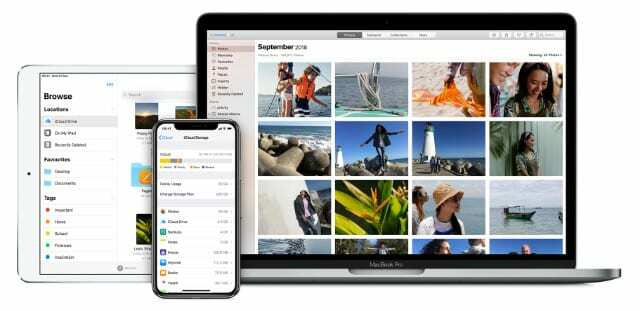
Kad iCloud ir ieslēgts, šie dati tiek augšupielādēti mākonī un kļūst pieejami visās pārējās ierīcēs.
Vēl viens nozīmīgs iCloud lietojums ir iPhone, iPad vai iPod touch dublēšana. Šīs iCloud dublējumkopijas tiek automātiski atjauninātas, lai saglabātu drošu jūsu datu kopiju mākonī gadījumā, ja pazaudējat, sabojājat vai jaunināt ierīci.
Kas notiek ar datiem, kad atceļat savu iCloud abonementu
Atceļot iCloud krātuves abonementu, Apple samazina jūsu kontu līdz 5 GB. Ja pakalpojumā iCloud ir saglabāti vairāk nekā 5 GB datu, Apple parasti tos neizdzēš vēl 30 dienas.
iCloud un visi ar to saistītie pakalpojumi pārstāj darboties, līdz nesamazināsiet lietojumu līdz mazāk nekā 5 GB vai atkārtoti iegādājaties vairāk vietas. Ja to neizdarīsiet 30 dienu laikā, Apple sāks dzēst jūsu iCloud datus.
Pēc tam to vairs nevar atgūt.
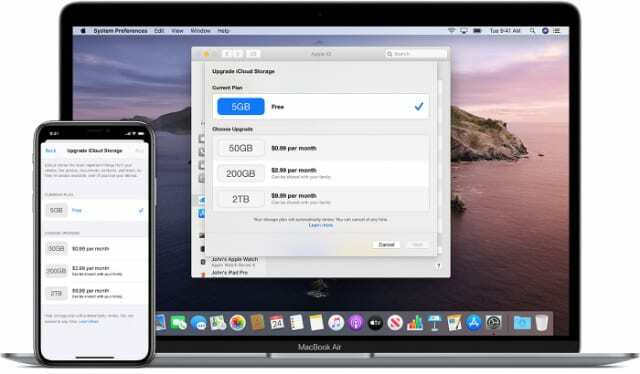
Ja vēlaties samazināt lietojumu līdz 5 GB vai mazāk, varat atcelt maksas krātuves abonementu un joprojām izmantot iCloud bez maksas.
Lūk, kā to izdarīt.
1. darbība. Uzziniet par savu pašreizējo iCloud krātuves lietojumu
Veltiet laiku, lai uzzinātu, cik daudz iCloud krātuves jums ir un kādam nolūkam to pašlaik izmantojat. To var izdarīt no iPhone, iPad, iPod touch, Mac vai Windows PC.
Pierakstiet, cik daudz datu ir jānoņem, lai lietošanas apjoms būtu mazāks par 5 GB. Pēc tam apskatiet konkrētās lietotnes vai pakalpojumus, kas aizņem visvairāk krātuves, un noskaidrojiet, no kā jums ir jāatbrīvojas, lai sasniegtu šo mērķi.
Pārbaudiet savu iCloud lietojumu iPhone, iPad vai iPod touch ierīcē:
- Iet uz Iestatījumi > [Jūsu vārds] > iCloud > Pārvaldīt krātuvi.
- Ekrāna augšdaļā diagramma parāda jūsu kopējo krātuvi un lietojumu.
- Ritiniet sarakstu uz leju, lai redzētu, cik daudz vietas izmanto katrs pakalpojums vai lietotne.

Pārbaudiet savu iCloud krātuvi Mac datorā:
- Atveriet Apple izvēlni un dodieties uz Sistēmas preferences > Apple ID, pēc tam noklikšķiniet iCloud no sānjoslas.
- Loga apakšdaļā diagramma parāda jūsu kopējo krātuvi un lietojumu.
- Klikšķis Pārvaldīt lai redzētu, cik daudz vietas izmanto katrs pakalpojums vai lietotne.

Pārbaudiet savu iCloud krātuvi Windows datorā:
- Atvērt iCloud operētājsistēmai Windows.
- Loga apakšdaļā diagramma parāda jūsu kopējo krātuvi un lietojumu.
- Klikšķis Uzglabāšana lai redzētu, cik daudz vietas izmanto katrs pakalpojums vai lietotne.

2. darbība. Samaziniet iCloud krātuves lietojumu
Tagad jums vajadzētu būt priekšstatam par datiem, kas jādzēš no iCloud, lai samazinātu lietojumu līdz 5 GB. Pirms iCloud krātuves abonementa atcelšanas noņemiet šos papildu datus, ja pēc tam tos nevarēsit atgūt.
Veiciet šīs darbības, lai droši samazinātu iCloud krātuves lietojumu.
Lejupielādējiet un arhivējiet datus, kurus vēlaties paturēt
Ja jums ir pietiekami daudz bezmaksas krātuve jūsu ierīcē, ir iespējams lejupielādēt visu, ko glabājat pakalpojumā iCloud. Pagaidām neuztraucieties par kaut kā dzēšanu no iCloud, jo tas var izdzēst arī jūsu vietējo kopiju.
Izpildiet šo Apple atbalsta rokasgrāmatu, lai iegūtu labākos veidus, kā lejupielādējiet un arhivējiet savus iCloud datus.
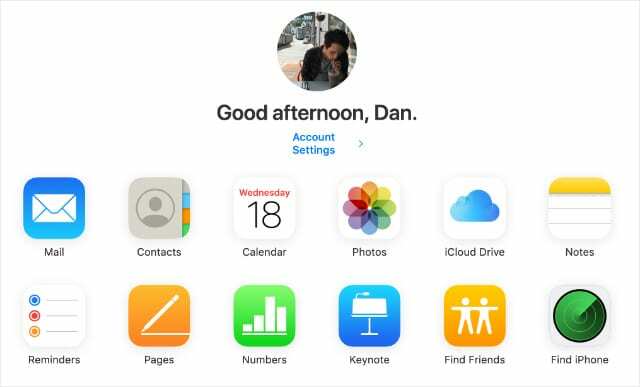
Atkarībā no tā, cik daudz brīvas vietas ir jūsu mobilajā ierīcē, iespējams, vēlēsities lejupielādēt iCloud saturu datorā.
Atrodiet jaunu veidu, kā dublēt ierīci
Lielākajai daļai cilvēku Apple ierīcēs ir vairāk nekā 5 GB datu, kas nozīmē, ka arī jūsu iCloud dublējumkopijas būs vismaz tik lielas.
Sāciet manuāli dublēt ierīci datorā, lai jums nebūtu jāpaļaujas uz iCloud.
iPhone, iPad un iPod touch lietotāji var izmantot iTunes, lai dublētu savu ierīci datorā. Ja jūsu Mac datorā darbojas macOS Catalina vai jaunāka versija, jums tas ir jādara izmantojiet Finder, lai dublētu savu mobilo ierīci vietā.
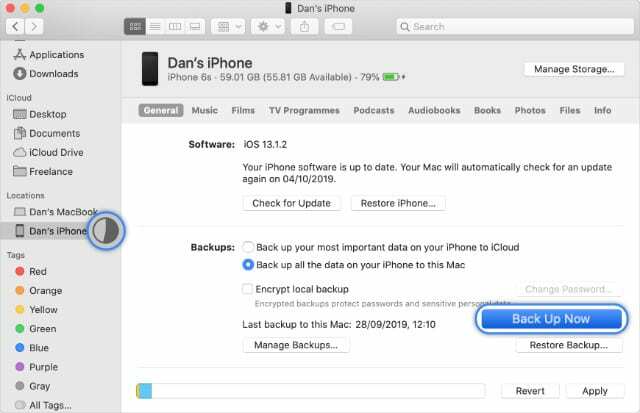
Mac lietotāji var dublēšanai izmantojiet Time Machine uz ārējo disku.
Ja veicāt iepriekšējo darbību, lai lejupielādētu iCloud datus savā ierīcē, jums vajadzētu to dublēt tūlīt, lai šie dati būtu drošībā.
Dzēsiet lietotnes un no iCloud, lai atbrīvotu krātuvi
Tagad jums vajadzētu būt vietējai visu, ko vēlaties saglabāt no iCloud, kopijai un šo datu dublējumam atsevišķā datorā vai ārējā diskdzinī.
Ir pienācis laiks dzēst datus no iCloud, lai samazinātu lietojumu līdz 5 GB.
Sekojiet šiem norādījumus, kā samazināt iCloud krātuvi pārvaldot jūsu:
- Fotogrāfijas un video
- iCloud Drive dokumenti
- Vietējie un trešās puses lietotņu dati
- iCloud konta e-pasta ziņojumi un pielikumi
- iPhone, iPad un iPod touch iCloud dublējumkopijas
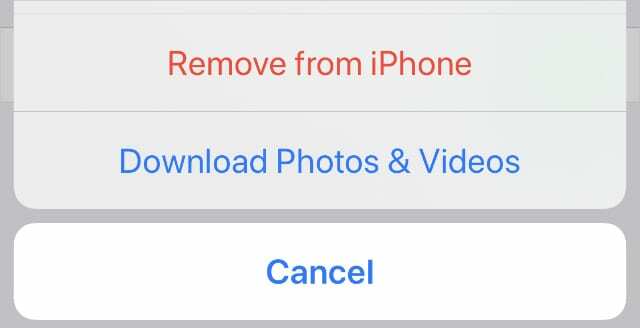
3. darbība. Atceliet savu maksas iCloud abonēšanas plānu
Ir pienācis laiks atcelt savu maksas iCloud krātuves abonementu. Izmaiņas jūsu iCloud krātuvē stājas spēkā pašreizējā maksājuma perioda beigās, taču Apple parasti dod jums vēl 30 dienas, lai noņemtu saturu, ja joprojām izmantojat vairāk nekā 5 GB.
Varat atcelt savu iCloud krātuves abonementu no jebkuras ierīces.
ICloud krātuves atcelšana no iPhone, iPad vai iPod touch:
- Iet uz Iestatījumi > [Jūsu vārds] > iCloud > Pārvaldīt krātuvi.
- Krāns Mainiet krātuves plānu > Pazemināšanas opcijas.
- Ievadiet savu Apple ID paroli un pieskarieties Pārvaldīt.
- Izvēlieties Bezmaksas 5 GB uzglabāšanas opcija un pieskarieties Gatavs.
- Apstipriniet, ka vēlaties Pazemināt jūsu krātuve.
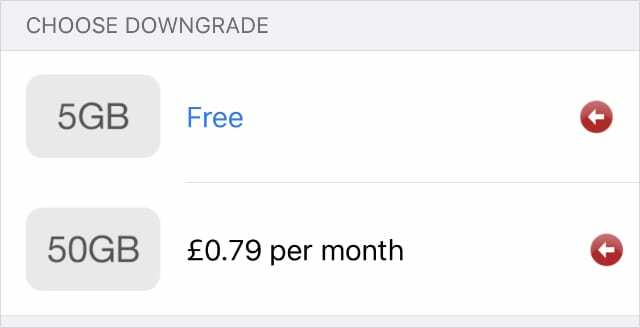
ICloud krātuves atcelšana no Mac datora:
- Atveriet Apple izvēlni un dodieties uz Sistēmas preferences > Apple ID, pēc tam atlasiet iCloud no sānjoslas.
- Klikšķis Pārvaldīt > Mainīt krātuves plānu > Pazemināšanas opcijas.
- Ievadiet savu Apple ID paroli un noklikšķiniet uz Pārvaldīt.
- Izvēlieties Bezmaksas 5 GB uzglabāšanas opcija un noklikšķiniet uz Gatavs.
- Apstipriniet savu informāciju un noklikšķiniet uz Gatavs.
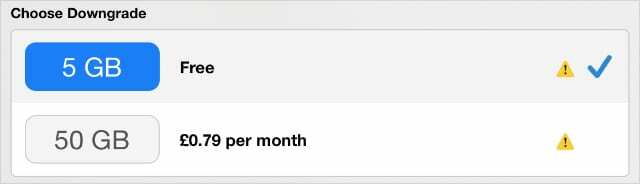
ICloud krātuves atcelšana no Windows datora:
- Atvērt iCloud operētājsistēmai Windows.
- Klikšķis Krātuve > Mainīt krātuves plānu > Pazemināšanas opcijas.
- Izvēlieties Bezmaksas 5 GB uzglabāšanas opcija un noklikšķiniet uz Gatavs.
- Apstipriniet savu informāciju un noklikšķiniet uz Gatavs.
Glabājiet savus fotoattēlus mākonī, izmantojot pakalpojumu Google fotoattēli
Viena no labākajām lietām, maksājot par papildu iCloud krātuvi, ir tik daudz fotoattēlu, cik vēlaties, glabāt mākonī. Tas nozīmē, ka varat tiem piekļūt visās savās ierīcēs.
To nevar izdarīt, ja atceļat savu apmaksāto iCloud krātuves abonēšanas plānu, ja vien jums nav fotoattēlu, kas ir mazāki par 5 GB.
Tomēr visas tās pašas priekšrocības varat iegūt bez maksas, izmantojot pakalpojumu Google fotoattēli, kas ļauj augšupielādēt neierobežotu skaitu fotoattēlu, lai tiem piekļūtu no jebkuras ierīces. Pārsūtiet savus iCloud fotoattēlus uz Google tāpēc jums vairs nav jāmaksā par iCloud!

Dens raksta pamācības un problēmu novēršanas rokasgrāmatas, lai palīdzētu cilvēkiem maksimāli izmantot savas tehnoloģijas. Pirms kļūšanas par rakstnieku viņš ieguva bakalaura grādu skaņas tehnoloģijā, uzraudzīja remontdarbus Apple Store un pat mācīja angļu valodu Ķīnā.